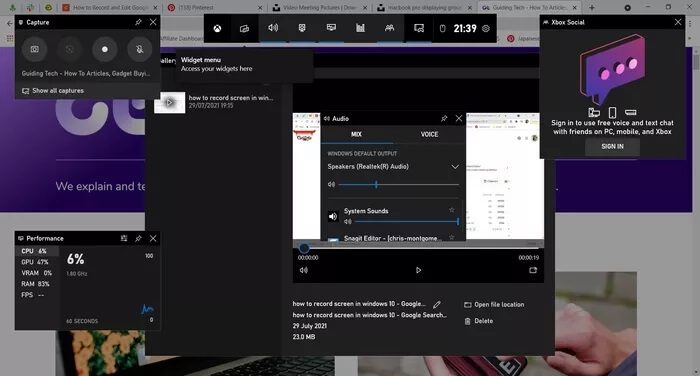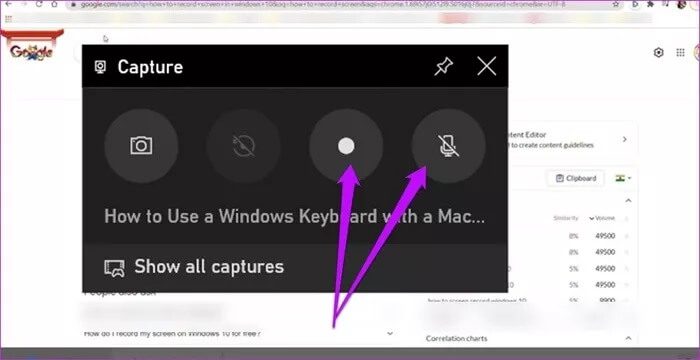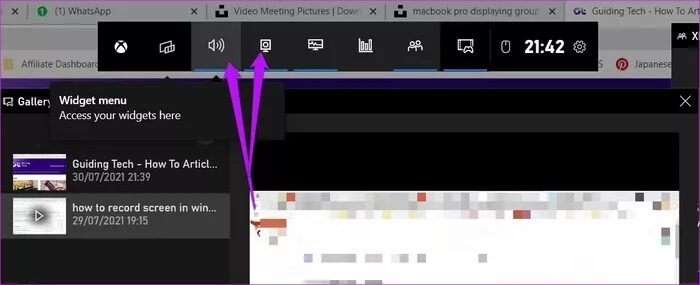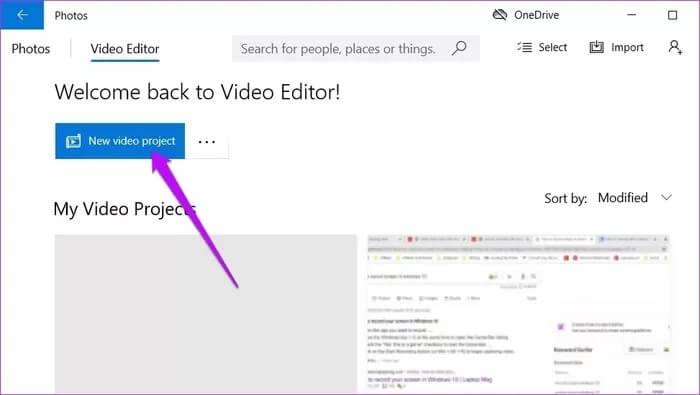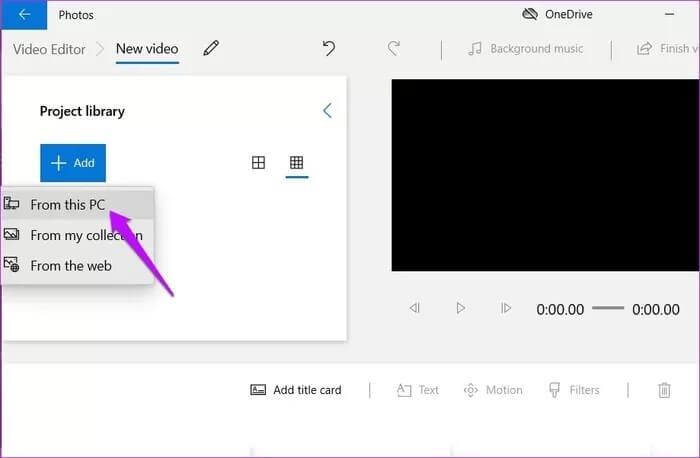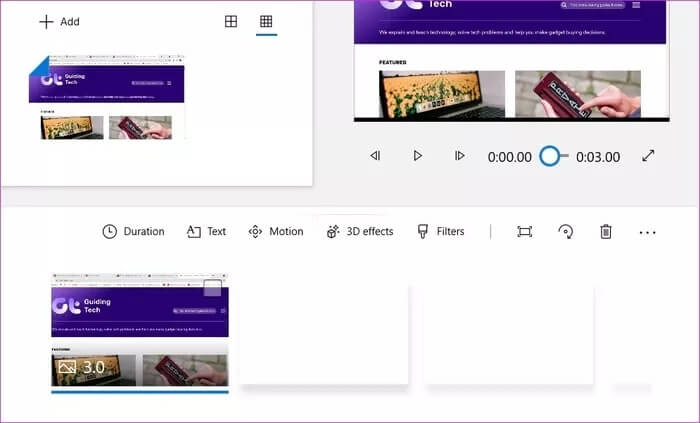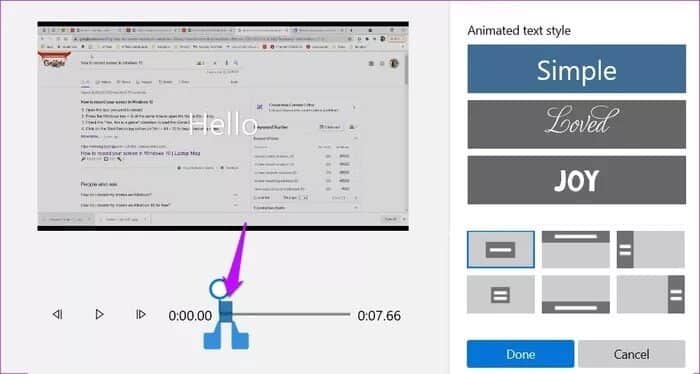如何在 Windows 10 中錄製和編輯 Google Meet 會議
Google Meet 可能是最受歡迎的應用程序之一 視頻會議 舒適。 但是,它不包含 適合所有人的原始錄製選項 ,不適用於個人 Google 帳戶。 因此,如果您想在 Windows 10 中錄製和編輯 Google 會議,您需要將目光從原始工具擴展到 錄製畫面.
Google Meet 錄製選項僅限於少數 Google Workspace 版本,例如 Essentials、Business Standard 等。
對於使用個人 Google 帳戶的人,您將不得不依靠解決方法在您的計算機上錄製 Google Meet 會議。
這篇文章將向您展示如何以原生方式在 Windows 10 上錄製和編輯 Google Meet。
限制
在我們開始使用它之前,您應該記住一些限制。 我們將使用原始的方法來記錄會議並遺漏一些功能。
例如,在錄製整個屏幕的同時,該程序還捕獲除 Windows 任務管理器之外的選項卡。
因此,您需要在開始錄製之前將窗口推至全屏模式。
如何記錄 GOOGLE 會議通話
Xbox Game Bar 允許您記錄和保存您的屏幕活動 活動作為 MP4 視頻文件。
相片1: 點擊 Windows + G. 帶來 Xbox遊戲欄.
如果這是您第一次,您還會看到許多其他浮動窗口,例如 Xbox 社交、聲音和性能選項。
相片2: 在捕獲窗口中,單擊 . 按鈕 麥克風 啟用錄音。 之後,按 . 按鈕 寄存器 ,就是這樣。
它會記錄您屏幕上的所有活動,直到您停止錄製,之後,它會將視頻保存到您的 Windows 10 PC 的視頻文件夾中。
但是,Windows Game Bar 也有一些限制。 例如,如果您的系統沒有正確的顯卡,您將不會錄屏。
如果你以後打算用這種方法記錄屏幕活動,你可能需要關閉一些你不想要的工具。
為此,請前往酒吧 工具 並單擊您不想要的項目。
如果您的系統不支持 Game Bar,您可能不得不求助於第三方應用程序,例如 Snagit。
如何修改 Google Meet 通話
現在,當我們說編輯視頻時,我們的意思是剪切視頻結尾、添加文本或調整視頻速度。
相片1: 打開一個應用程序 視頻編輯 並單擊 . 按鈕 新視頻項目. 給它一個新名字。
相片2: 現在,點擊按鈕“添加">從這台電腦,然後從視頻庫中選擇一個或多個視頻。
意見3: 現在,點擊按鈕“放入故事板開始編輯。
Windows 視頻編輯器為您提供了很多編輯視頻的選項。 對於其中之一,您可以通過“動畫”選項添加不同的過渡。
也許最重要的功能是修剪。 如您所知,它允許您刪除視頻中不必要的部分。
要修剪視頻,請拖動標籤並點擊 完成了.
相片4: 要添加文本,請單擊按鈕。文本在頂部並選擇字體。
接下來,選擇您希望文本可見的視頻長度,然後添加文本。
您還可以更改文本框的佈局。
相片5: 根據自己的喜好編輯視頻後,單擊以保存視頻。
Windows 10 中的內置視頻編輯器有很多限制。如果您有不同的視頻,它會使任務變得容易。 然後,您可以將它們放在故事板上,獨立編輯它們,並將它們組合成一個視頻。 當然,這一切都需要你投入時間來打包這樣的視頻。
但是,如果你有一個長視頻,它會以某種方式限制你。 但是,這個簡單的視頻編輯器可以幫助您完成工作。
如果您想要一個稍微高級的視頻編輯器,您可以嘗試使用 OpenShot 或 Adobe Premiere Pro 等離線工具。 由於我們談論的是可能包含機密數據的會議,我們建議不要使用在線視頻編輯軟件。
因此,我們學習瞭如何在 Windows 10 中錄製和編輯 Google 會議
切切
僅使用原始 Windows 10 應用程序(如視頻編輯器或遊戲欄)時存在一些限制。 當您知道您正在錄製的內容時,編輯功能是最簡單的。
但是,如果您想要更大的靈活性,最好投資於第三方應用程序。